Cómo traducir automáticamente WordPress - Método fácil
Publicado: 2020-11-02¿Está buscando la forma más sencilla de traducir su sitio web de WordPress a diferentes idiomas? Bueno, tenemos buenas noticias para ti. En este artículo, nos centraremos en los métodos que puede utilizar para traducir su sitio de WordPress a diferentes idiomas. Hay muchas formas de traducir su sitio web de WordPress. De manera no técnica, puede comenzar creando contenido en varios idiomas, o delegar la responsabilidad a un traductor profesional o utilizar herramientas impulsadas por IA que harán el trabajo por usted. Con ese pensamiento, enumeraremos los métodos que puede aplicar para traducir su sitio de WordPress a diferentes idiomas fácilmente.
Si se pregunta por qué es importante traducir del alemán al griego oa cualquier idioma, a continuación, mencionaremos cuáles pueden ser las justificaciones para traducir su sitio web WordPress automáticamente.
¿Por qué es importante traducir el sitio de WordPress automáticamente?
El primer beneficio de traducir cualquier sitio de WordPress son los lectores. Si su sitio web tiene visitantes de diferentes países o que pertenecen a diferentes idiomas, entonces traducir su sitio web automáticamente a su idioma será beneficioso para los lectores. Podrán comprender el mensaje que está tratando de comunicar. Cuando el contenido se muestra en su propio idioma, creará pertenencia en la mente de los lectores. Por otro lado, si crea contenido en diferentes idiomas o contrata a un traductor para contratar el contenido en diferentes idiomas, entonces será costoso y lento. Puede evitar estas molestias y utilizar fácilmente diferentes herramientas automatizadas para traducir el sitio web de WordPress a diferentes idiomas. Además, la traducción automática de su sitio de WordPress utilizando diferentes métodos sencillos será más eficaz para usted. Puede traducir algunas páginas importantes con la ayuda de estas herramientas con facilidad. Sin embargo, dado que el toque humano no está presente, es posible que la calidad general de la traducción no sea satisfactoria para usted, pero las herramientas impulsadas por IA son bastante competentes para garantizar resultados de calidad.
Con ese pensamiento, echemos un vistazo al método fácil para traducir su sitio de WordPress automáticamente.
Traducir el sitio de WordPress automáticamente con el complemento WPML
La forma más fácil de traducir WordPress automáticamente es utilizar un complemento de traducción. Recomendamos WPML para esto.
Tras la activación, haga clic en el enlace 'Registrarse ahora' que verá en su página de complementos. A continuación, verá una página en la que debe ingresar la clave de su sitio. Puede encontrar esto en su cuenta en el sitio web de WPML.
Según nosotros, uno de los métodos fáciles de traducir el sitio de WordPress automáticamente es utilizar el complemento WPML. Este complemento es uno de los complementos imprescindibles de los sitios web de WordPress. Este complemento se especializa en traducir el contenido del sitio web a diferentes idiomas. Sin embargo, WPML es un complemento premium, por lo que tendrá que comprar el complemento para comenzar.
Si se pregunta cómo obtener y configurar complementos premium, eche un vistazo a esta guía paso a paso para mostrar todo el proceso de agregar un complemento premium a su sitio web.
Una vez que haya comprado, cargado y activado correctamente el complemento, deberá completar una tarea adicional. Es exclusivo para el complemento WPML únicamente; esto no es obligatorio para todos los demás complementos premium. Una vez que haya activado el complemento, navegue hasta el botón 'Registrarse ahora' en la página de complementos. Te llevará a una página donde tendrás que poner la clave de tu sitio. Puede encontrar esto en su cuenta en el sitio web de WPML.
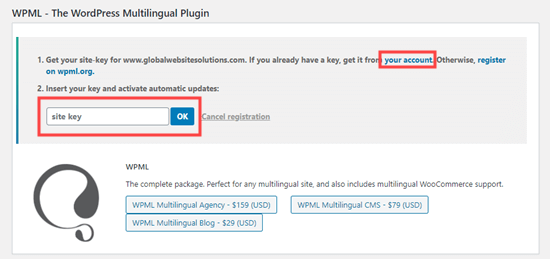
Después de eso, visite la página WPML> Idiomas desde el panel del tablero de WordPress. Esto lo llevará a las opciones donde puede configurar la instalación de WPML.
Para empezar, seleccione el idioma que desea que sea visible para su contenido. Después de seleccionar el contenido, haga clic en el botón Siguiente.

En esta sección, se le pedirá que elija los idiomas que desea habilitar en su sitio web. Esta opción es relativamente fácil; solo tendrá que marcar las casillas junto a los idiomas que desea que estén disponibles para la traducción.
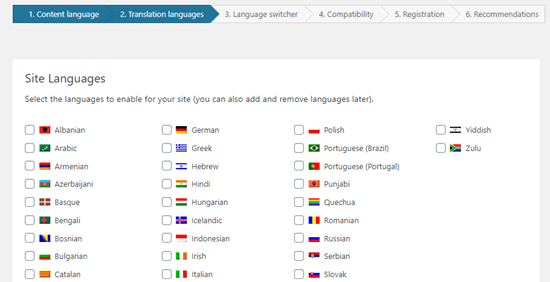
Los idiomas que ha elegido estarán visibles en el selector de idiomas. WPML lo llevará a elegir un pedido para los idiomas de esta sección. También debe elegir el curso de acción si falta la traducción de una página específica.
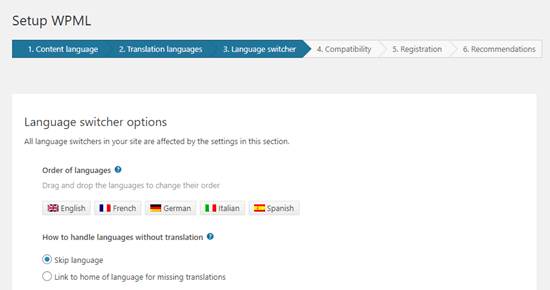
Justo debajo de esta opción, también puede agregar un selector de idioma a su menú de navegación. Tiene la flexibilidad de agregar esto como un widget separado o en la sección de pie de página de su sitio web. Luego, deberá vincular la traducción en la parte superior o inferior de sus publicaciones. Al elegir esta función, también puede determinar cómo se verá la traducción en la vista previa incorporada.
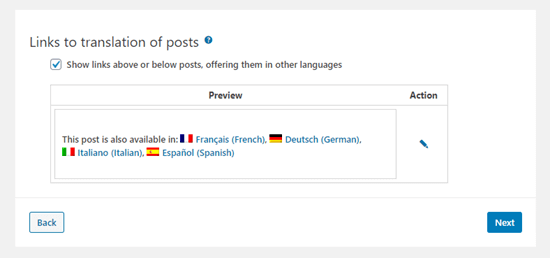
Una vez que haya terminado, haga clic en el botón Siguiente para continuar.
Después de eso, WPML le preguntará si desea enviar temas e información relacionada con complementos a WPML.org. O no. Si lo habilita, hará que el proceso de soporte sea más rápido cuando lo necesite.
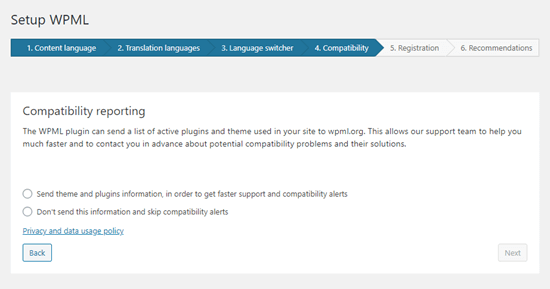
Después de eso, tendrá que ingresar la clave de su sitio si no lo ha hecho antes. Si ha ingresado la clave del sitio, continúe haciendo clic en el botón Siguiente en la página.

Luego, le mostrará una recomendación para instalar otros componentes. Puede instalar y activar complementos de traducción de cadenas y gestión de traducciones en esta sección fácilmente.
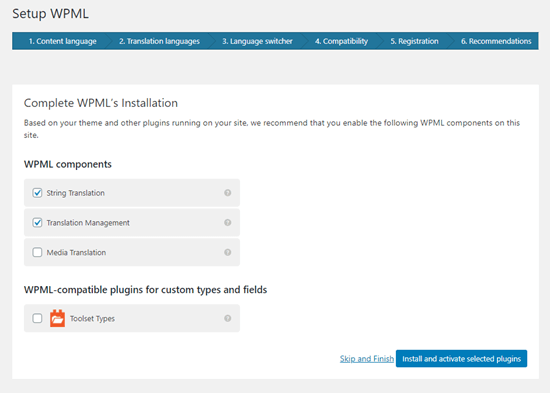
Haga clic en Omitir y finalizar para completar la configuración.
Traducir su contenido automáticamente
Para configurar esta configuración, vaya a WPML> Gestión de traducciones desde el panel de administración de WordPress. A partir de ahí, tendrá que elegir a la persona que traducirá su sitio. Se recomienda poner “Solo yo mismo” en esta sección.
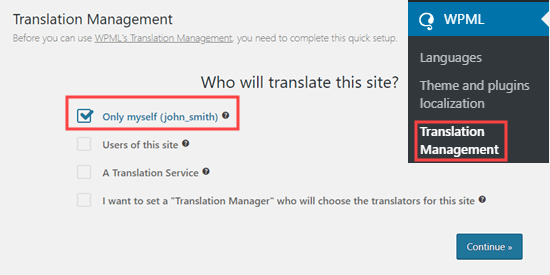
En la siguiente sección, podrá ver los detalles del Editor de traducción avanzado. Haga clic en Continuar para continuar con el proceso. Mostrará un resumen, y después de eso, simplemente haga clic en el botón Listo para completar el proceso.
Luego, lo llevará al panel de administración de traducciones. Desde allí, tendrá que hacer clic en la pestaña 'Herramientas de traducción' y luego en el botón 'Registrarse gratis' para configurar la traducción automática.
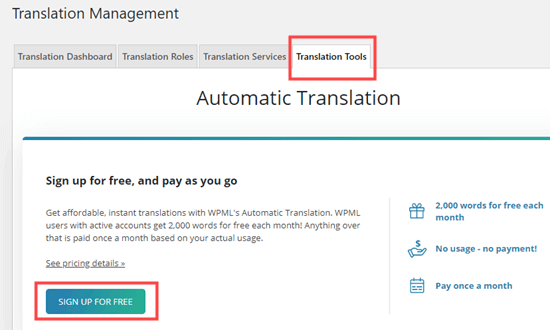
El complemento te permitirá traducir 2000 palabras gratis, luego te dará una factura mensual basada en la cantidad de palabras que traduzcas. Después de ingresar los detalles de facturación, deberá hacer lo siguiente:
Haz clic en la opción "Panel de traducción" y te llevará a seleccionar el contenido que deseas traducir.
Marque las casillas junto a la página que desea traducir.
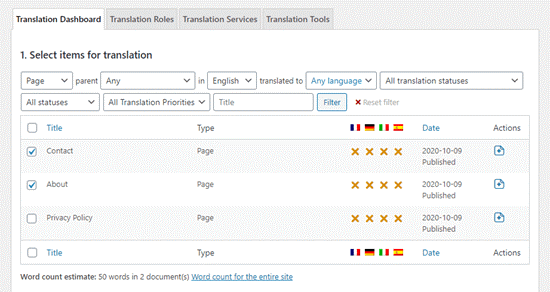
Después de seleccionar el contenido necesario, mostrará una estimación de las palabras de las páginas seleccionadas. Esto le ayudará a establecer el presupuesto para la traducción automática de sus páginas.
En el siguiente paso, baje y haga clic en 'Seleccionar opciones de traducción'. Generará una traducción predeterminada para las páginas que ha seleccionado en todos los idiomas. Sin embargo, tiene la oportunidad de cambiar la configuración en cualquier momento que lo necesite. Después de realizar los cambios necesarios, haga clic en el botón 'Agregar contenido seleccionado a la cesta de la traducción'.
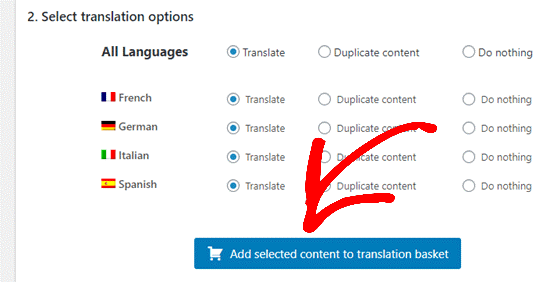
Ahora debería estar disponible una nueva 'Cesta de traducción' en la parte superior de la pantalla. Al hacer clic en él, podrá ver las páginas listas para traducir. También mostrará la cantidad de palabras que se requerirán para traducir las páginas.
Si toda la información es correcta, puede hacer clic en el botón 'Enviar todos los elementos para traducción':
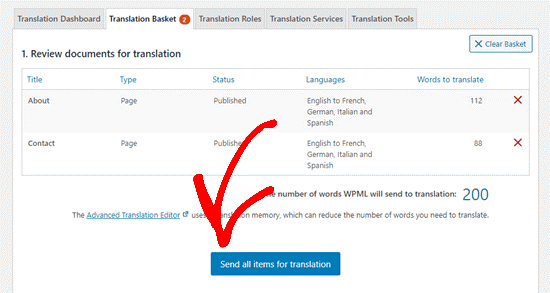
A continuación, debería ver un mensaje de éxito.
Después de eso, navegue a WPML »Traducciones desde el panel de WordPress y verá que las traducciones están en una cola.
Para utilizar el traductor automático, simplemente haga clic en "Tomar y traducir" junto a cualquier versión de la página.
Después de eso, verá un mensaje de éxito en la pantalla.
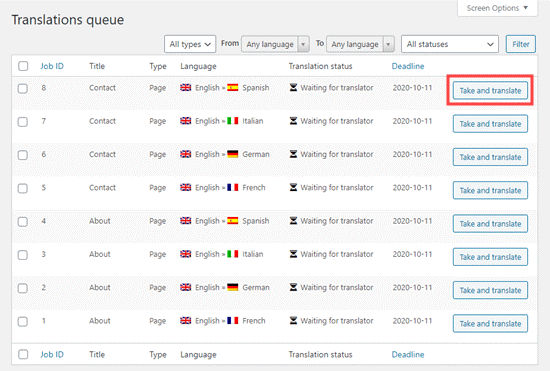
Lo llevará al editor de traducción avanzado. Desde esta sección, tendrás que hacer clic en el botón 'Sí, traducir automáticamente', y él se encargará del resto.
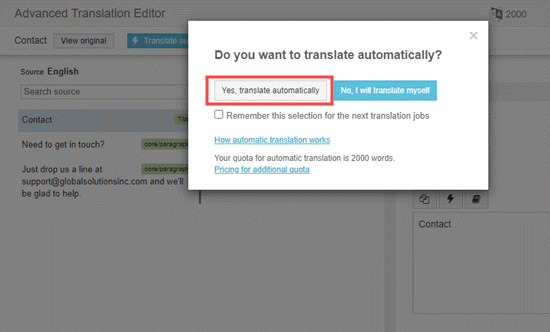
Después de eso, con la ayuda del lenguaje de máquina, WPML traducirá automáticamente su contenido al idioma que haya elegido.
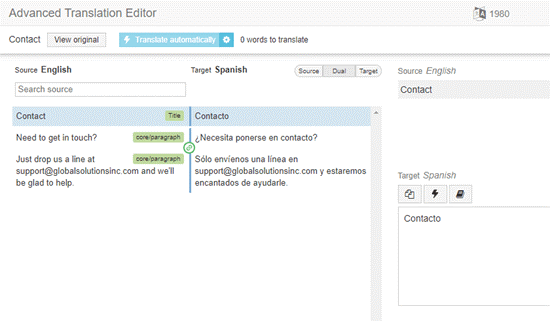
Haga clic en el botón 'Completar' en la parte inferior de la pantalla y podrá continuar para traducir las otras páginas de manera similar.
Este es el método más fácil y preciso disponible para traducir automáticamente sitios web de WordPress. Siguiendo este sencillo método, se puede realizar la traducción automática de sitios de WordPress para muchas páginas de su sitio web.
Si te ha gustado nuestro artículo, no olvides echarle un vistazo a nuestro blog.
Puede encontrar relevantes los siguientes artículos.
- 12 consejos fáciles para acelerar su sitio web de WordPress
- Los 20 complementos de WordPress más populares para su empresa
